アプリケーションでのカスタム問合せの作成
いくつかのタイプの問合せが様々なタスクに役立ちます。
問合せの管理では、Oracle Smart View for Officeの問合せについて、およびこれらが分析とレポートにどのように役立つかについて説明されています。
注:
問合せを使用する前に、Smart Viewをインストールしてください。『Oracle Enterprise Performance Management Cloud管理者スタート・ガイド』の使用可能なクライアントに関する項を参照してください。
問合せを作成するには:
-
ホーム・ページで
 をクリックしてから、「問合せの管理」をクリックします。
をクリックしてから、「問合せの管理」をクリックします。「問合せの管理」画面には、使用可能な問合せがすべて表示されます(図13-1)。
図13-1 問合せ画面
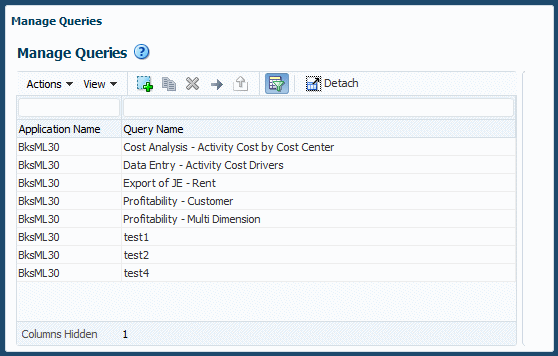
-
 をクリックするか、「アクション」、「問合せの作成」の順に選択します。
をクリックするか、「アクション」、「問合せの作成」の順に選択します。新規問合せウィザードが開きます。
-
「ステップ1/3: 説明」では、新規問合せについて次の情報を入力し、「次」を選択します。
-
ドロップダウン・リストから問合せに使用するアプリケーションを選択します。
-
「問合せ名」を入力します。
-
-
「ステップ2/3: プログラム・コンテキスト」では、ディメンションの定義にプログラム・コンテキスト(グローバル・コンテキスト、ルール・セット・コンテキストまたはルール)を使用するかどうかを選択します。コンテキストの詳細は、Profitability and Cost Managementのルールの操作を参照してください。
-
「プログラム・コンテキストを使用しますか?」を選択した場合は、POVの情報を入力し、「次」をクリックします。
-
「プログラム・コンテキストを使用しますか?」を選択しなかった場合は、「終了」をクリックし、この手順の後半のステップ6に進みます。
-
-
「プログラム・コンテキストを使用しますか?」を選択して「次」をクリックすると、「ステップ3/3: ディメンション」が表示されます。使用するプログラム・コンテキストを選択し、表示される任意のリストで選択を行います。選択したら、「終了」をクリックします。
コンテキストのオプションは次のとおりです。
-
プログラム・コンテキストの使用 -- アプリケーションのすべてのルール・セットとルールに対して選択されたデフォルト・ディメンションを適用します
-
ルール・セット・コンテキストの使用 -- 指定のルール・セットに対して選択されたデフォルト・ディメンションを適用します(ルール・セット名が必要)
-
ルールの使用 -- ルール固有のディメンション情報を適用します。ルール・セット名、ルール名、ルール・コンポーネント(「ソース」、「宛先」、「ドライバ」または「オフセット」)が必要です
「完了」をクリックすると、新しい問合せが含まれる「問合せの管理」画面が開きます。
問合せを選択し、次のステップに従ってカスタム問合せ定義を行います。
-
-
オプション: 「説明」タブで必要に応じて次の操作を行います。
-
問合せの説明を「説明」に入力します。
-
「別名の使用」を選択して、問合せのすべてのディメンションについて、割り当てられた別名があれば表示します。
-
「欠落の抑制」を選択して、Smart Viewでの最初の問合せのデータ抑制オプションを設定します(必要な場合)。
注:
「欠落の抑制」を選択した場合は、Smart Viewのオプションは、すべての問合せではなく、最初の問合せの実行に対してのみ設定されます。後続のデータへのドリルのオプションを設定するには、Smart Viewのオプションを手動で設定します。
-
-
「ディメンション」をクリックし、ディメンションの選択内容をレビューおよび編集します(図13-2)。
デフォルトでは、属性ディメンションを除く、アプリケーション・アウトラインのすべてのディメンションが表示されます。
注:
属性ディメンションを表示するには、「ディメンション」タブで「属性ディメンションを含める」を選択します。
図13-2 「問合せ定義」画面の「ディメンション」タブ
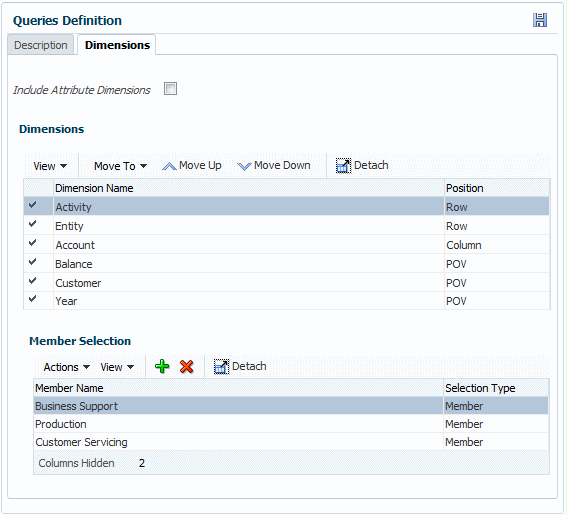
-
デフォルトの「位置」が各ディメンションに割り当てられます。位置を変更するには、ディメンションを選択し、「移動先」リストを開いて、新しい位置として「行」、「列」または「POV」 (Smart ViewのPOV)を選択します。
-
オプション: 「上へ移動」と「下へ移動」を使用して、「位置」で、問合せのハイライト表示されたディメンションの位置を変更します。
-
オプション: ディメンションを選択し、「メンバー選択」領域を使用して、メンバーを追加または削除し、列の表示を変更します。
代替階層およびNoMemberメンバーを含む、すべてのディメンション・メンバーがリストに表示されます。レベルに制限がないため、代替階層、共有または基本メンバー、任意のメンバーを選択できます。
-
問合せ定義が完了したら、
 をクリックして保存します。
をクリックして保存します。
問合せの実行、編集または削除方法は、次の項を参照してください。